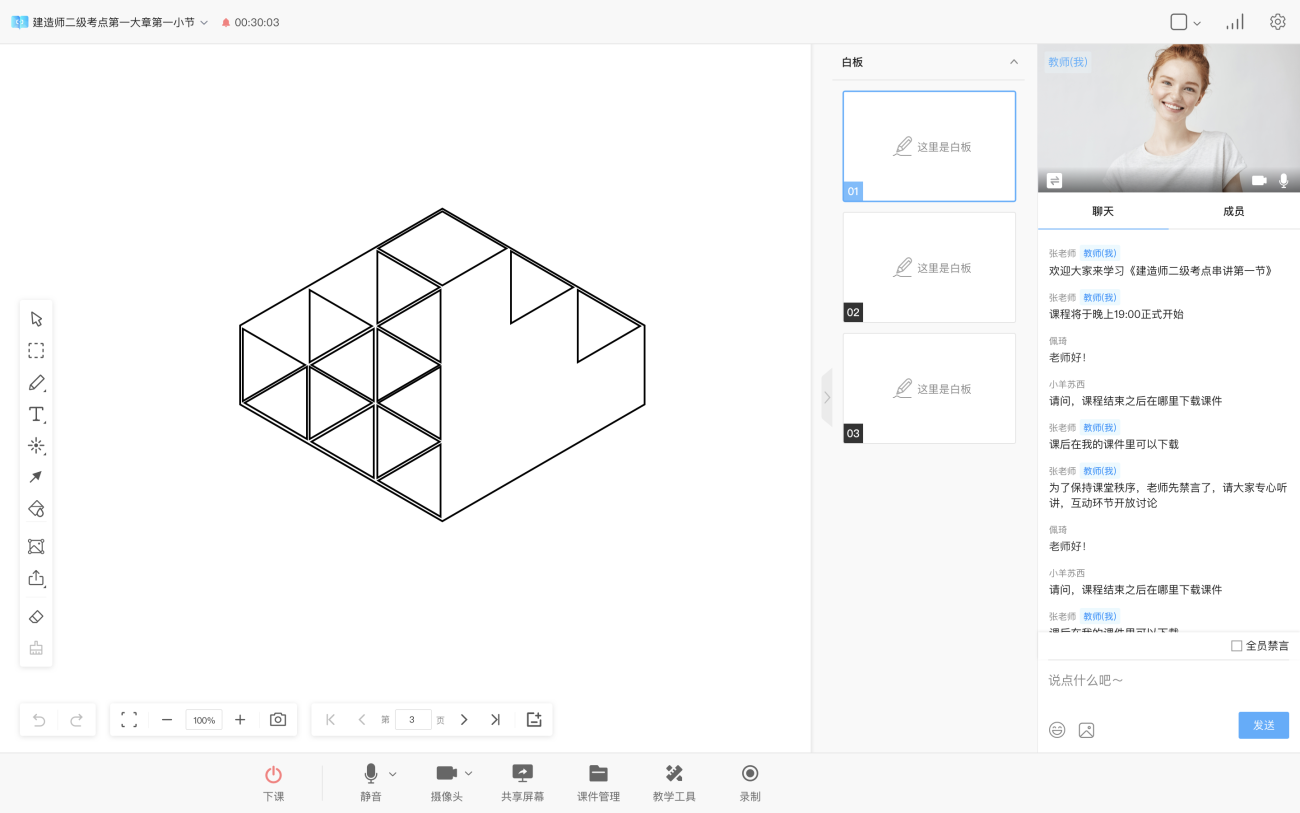本文介绍了使用低代码集成(含UI)方式快速接入互动课堂Web端的方法。
前提条件
您已经完成创建应用。
配置应用时,需要在低代码集成服务配置中选择开启Web端低代码集成,并完成HTTPS配置、A记录配置。
操作步骤
获取低代码服务跳转链接。
调用CreateClass - 创建课程接口,传入以下参数,创建一个课程。返回值包含课程ID(ClassID)等信息。
参数
描述
Action
系统规定参数。取值:
CreateClass。AppId
应用ID,在控制台>应用管理列表中查询。包含小写字母、数字,长度为6个字符。
Title
课程标题,支持中英文,最大长度32个字符。
CreateUserId
创建人用户ID,一般填写本课程教师的用户ID。仅支持英文和数字,最大长度36个字符。
CreateNickname
创建人用户昵称,一般填写本课程教师的用户昵称。支持中英文,最大长度32个字符。
调用GetStandardRoomJumpUrl - 获取样板间服务跳转链接接口,传入以下参数,获取低代码服务跳转链接。如果回调正常,返回参数中StandardRoomJumpUrl所包含的内容即跳转链接。
注意教师(推流端)、学生(观看端)的链接不同。您需要传入对应的UserId,获取对应链接。详见下方参数描述。
考虑到安全问题,获取到的跳转链接仅能访问一次,支持在当前浏览器刷新和再次访问的操作。如需在其他设备或其他浏览器再次访问,您需要再次调用本接口,获取新的跳转链接。
参数
描述
AppId
应用ID,在控制台>应用管理列表中查询。包含小写字母、数字,长度为6个字符。
AppKey
在控制台>应用管理列表中查询。
Platform
跳转链接目标平台,这里需要填
web。BizType
业务类型,这里需要填
class。BizId
资源Id,这里需要填创建课程时生成的课程ID(ClassID)的值。
UserId
用户Id。
若获取本课程教师的链接,请填写创建人用户ID(CreateUserId)的值。
若获取学生的链接,请填写与创建人用户ID(CreateUserId)不同的值。且若有多名学生,每人需传入不同的用户ID,生成属于自己的链接。
UserNick
用户昵称。
获取到的结果如下:
{ "RequestId": "F5CE1E1A-06EE-1033-AB13-E77A6F91EC2E", "Result": { "StandardRoomJumpUrl":"http://example.com/standard_live?appId=example&userId=12****12&userAuthSession=0c179505-****-**-88a888d849ec&classId=b807bd2a-**-****-c5753f13a5eb&appKey=63***3d&callback=https://***examplecheckUserAuthSession" } }
集成链接。
将上述获取的StandardRoomJumpUrl跳转链接放在浏览器里打开,会看到如下界面: